이전 내용
[aws] 데이터베이스: RDS 생성하기
이전 내용 [aws] default.conf 란?이전 내용 [aws] 3-Tier의 첫걸음: 도메인 톰캣 화면으로 바꾸기이전 내용 [aws] 프라이빗 서브넷 생성하기(feat. NAT 게이트웨이)이전 내용 [aws] Bastion Hub 만들기이전 내
puppy-foot-it.tistory.com
ubuntu(우분투) 란?
우분투는 데비안 기반의 무료 오픈 소스 운영 체제 및 리눅스 배포판이다. 리눅스가 핵심 운영 체제이고, 우분투는 리눅스 배포본인 운영체제이다.
우분투 Xshell 8로 연결하기
AWS에서 IAM 계정을 생성하고, Xshell 8 에서 우분투를 활용해 root 계정으로 접속하여 관리하기 위한 기본적인 셋팅을 진행해 보려 한다.
◆ IAM 계정이란?
IAM을 사용하면 사용자가 액세스할 수 있는 AWS 리소스를 제어하는 권한을 관리할 수 있다.
쉽게 말하면 root는 모든 권한을 관리할 수 있는 마스터 계정, IAM은 마스터가 생성하여 조금씩의 권한을 부여해주는 부계정 같은 개념이다.
먼저, IAM 계정을 위한 인스턴스를 생성하는 데, AMI 템플릿을 선택하는 과정에서 기존과 다르게 Ubuntu(우분투)를 선택한다.

빨간색 v 체크가 된 버전 다운로드


해당 인스턴스는 퍼블릭 서버에 생성해줄 것이므로, 그와 맞는 서브넷과 보안그룹을 선택한다.

나머지 설정도 잘 선택하고

생성된 인스턴스에서 퍼블릭 IPv4 주소를 복사한 뒤,
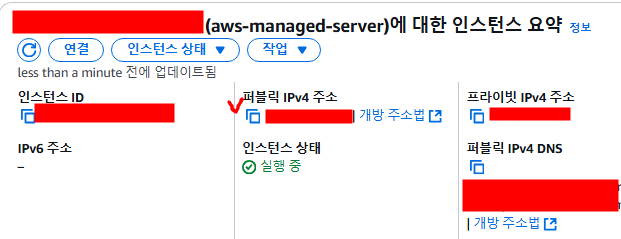
Xshell 8로 넘어와서 새로운 세션을 생성
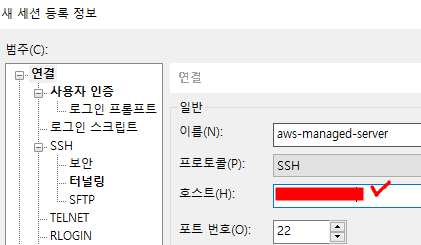
단, 여기서 사용자 이름을 'ubuntu' 로 설정하고, 퍼블릭 키 경로를 지정해주고 나서 연결
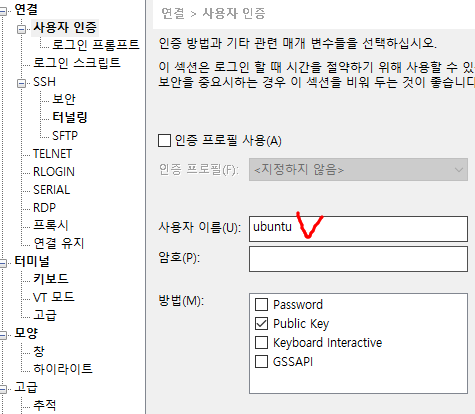
켜지면서 Welcome to Ubuntu 문구(빨간 네모)가 나오면 제대로 연결 완료
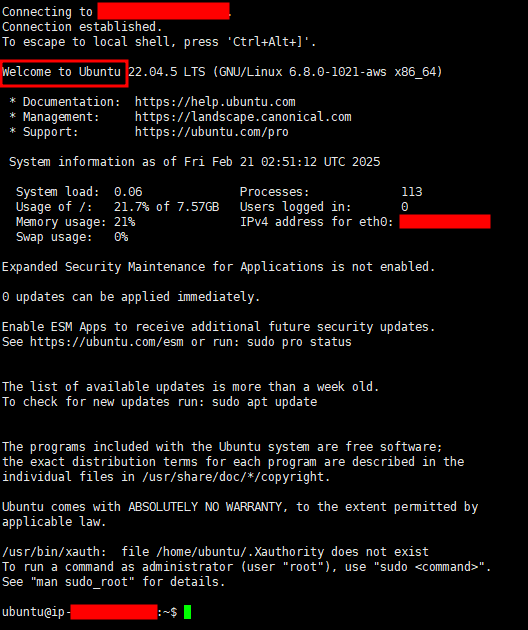
기본적인 명령어는 다음과 같다
패스워드 설정: sudo passwd root
패스워드는 눈에 보이지 않으므로, 잘 외워뒀다가 Retype에서 한 번 더 써준다.
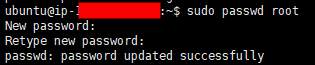
root 계정으로 연결: su-
root 계정에서 나오기: exit
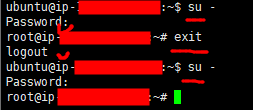
우분투를 이용해 aws 인스턴스 다뤄보기
이번엔 CLI (Command-line interface, 커맨드 라인 인터페이스)를 활용해 aws의 인스턴스를 조작(중지, 시작, 삭제) 해보도록 한다.
★ CLI란?
컴퓨터의 운영 체제와 상호 작용하는 명령을 입력할 수 있는 텍스트 기반 인터페이스
그전에! 액세스 키를 발급 받아야 한다.
액세스 키는 aws console 상단 우측 가장자리 계정을 클릭 후 [보안 자격 증명] - [액세스 키] - '액세스 키 생성' 에서 생성할 수 있다. 생성 후 csv를 다운 받아서 가지고 있어도 된다.
단, 보안 상 매우 매우 중요하므로, 타인에게 노출되지 않도록 주의한다.
(액세스 키 발급 후)
먼저 ubuntu Linux EC2 에 AWS CLI 관리툴인 aws cli 설치하기 위해 아래 코드를 한 줄씩 입력한다.
sudo apt-get install -y unzip
curl "https://awscli.amazonaws.com/awscli-exe-linux-x86_64.zip" -o "awscliv2.zip"
unzip awscliv2.zip
sudo ./aws/install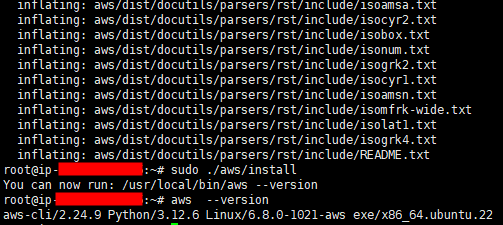
설치 중에 발급받은 액세스 키와 해당 키의 비밀번호를 입력해야 한다.
설치 후 아래 명령어를 입력해서 하단과 같은 화면이 나오면 설치가 성공한 것이다.
aws configure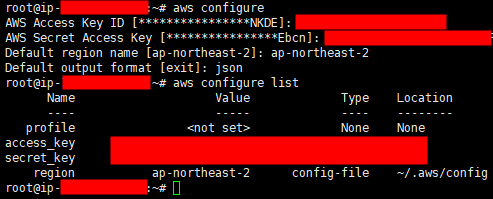
◆ 우분투로 인스턴스 조작해보기
먼저 조작하고자 하는 인스턴스의 ID를 복사한 뒤, 명령어에 맞춰 입력해본다. (단, 삭제는 추후에 실제로 삭제할 때 입력해보길 권장)
중지
aws ec2 stop-instances --instance-ids 인스턴스 id
시작
aws ec2 start-instances --instance-ids 인스턴스 id
삭제
aws ec2 terminate-instances --instance-ids 인스턴스 id
명령어를 입력해보고 aws console을 보면 상태가 명령어에 따라 변경돼 있는 것을 볼 수 있다.
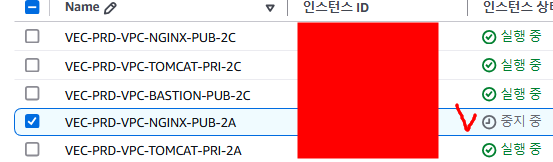

다음 내용
[aws] Workbench에서 UTC 시간 변경하기(파라미터그룹)
이전 내용 [aws] ubuntu(우분투) Xshell 8 연결하기이전 내용 [aws] 데이터베이스: RDS 생성하기이전 내용 [aws] default.conf 란?이전 내용 [aws] 3-Tier의 첫걸음: 도메인 톰캣 화면으로 바꾸기이전 내용 [aws]
puppy-foot-it.tistory.com
'프로그래밍 및 기타 > Cloud : AWS' 카테고리의 다른 글
| [Cloud] aws: IAM 계정 생성하기 (0) | 2025.02.21 |
|---|---|
| [Cloud] aws: Workbench에서 UTC 시간 변경하기(파라미터그룹) (0) | 2025.02.21 |
| [Cloud] aws - 데이터베이스: RDS 생성하기 (0) | 2025.02.20 |
| [Cloud] default.conf 란? (0) | 2025.02.20 |
| [Cloud] 프록시 패스: 도메인 톰캣 화면으로 바꾸기 (0) | 2025.02.20 |



